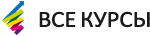Уроки по программе ZOOM для начинающих: бесплатные видео для самостоятельного обучения
Разработка американской компании для проведения видеоконференций, онлайн-уроков и вебинаров сегодня у всех на слуху. Сервисом активно пользуются студенты, сотрудники компаний и слушатели различных курсов по всему миру. Дистанционное обучение, а также рабочие сессии и совещания в наше время стали нормой. Поэтому владеть навыками работы в с программой полезно, а иногда жизненно необходимо каждому пользователю.
Видео уроки помогут освоить ZOOM с нуля в считанные часы: установить на компьютер, ноут или телефон, настроить учетную запись, создать собственную конференцию или подключиться к общей комнате.
Возможности
Разработка совмещает возможности вебинарной комнаты и мессенджера. Встречи по работе и учебе проходят в режиме реального времени. Существует два пакета, отличающихся функционалом: бесплатный и платный. Первого вполне хватает для нужд коллективных (до 100 человек) и индивидуальных (два человека) онлайн встреч. Время коллективного видеозвонка ограничено 40 минутами, индивидуального – безлимит. В процессе можно обмениваться сообщениями, файлами, видео, демонстрировать экран и презентации.
Регистрация
Процедура регистрации стандартна.
- В поисковой строке вбиваем запрос «zoom» и заходим на официальную страницу.
- Нажимаем на кнопку бесплатной регистрации.
- Регистрируемся через e-mail или аккаунт в Facebook.
- Открываем почту и подтверждаем регистрацию кликом по ссылке.
- Заполняем личные данные (имя, фамилия, пароль) и жмем «продолжить».
Скачивание и установка
После регистрации рекомендуется скачать программу на свое устроцство(компьютер, телефон, планшет и т.д.). Пользоваться зумом можно и с сайта, но первый вариант удобнее. Во-первых, будут приходить сообщения в чат, во-вторых, входящие вызовы на конференцию. Скачать можно из центра загрузок, затем установить, запустить и зайти под зарегистрированным логином и паролем.
Как пользоваться на смартфоне
Софт поддерживает установку на android и ios. В обоих случаях потребуется сначала скачать ZOOM из магазина приложений. После открытия установленного приложения на телефоне будет предложено два варианта: «зарегистрироваться» или «войти». Первый – если нет учетной записи, второй – если регистрация проходила ранее с компьютера или другого устройства.
Как вести занятия в зум
Первым делом необходимо отрегулировать и проверить камеру и микрофон. На левой панели страницы настроек есть соответствующие разделы – видео и звук. В первой вкладке рекомендуется выбрать следующие параметры – встроенная или внешняя веб-камера, режим HD и «подправить внешний вид». Во вкладке «звук» понадобится проверить подключение микрофона и настроить громкость (или поставить галочку напротив «автоматически регулировать громкость»).
Как работает видеоконференция
Создание собственной конференции проходит буквально в один-два клика. Либо с главной стартовой страницы, либо со вкладки «конференции» на внешней панели. Трансляция по умолчанию начнется с включенными звуком и камерой. В процессе можно сколько угодно раз отключать и включать видео и аудио. Все управление интуитивно просто, с помощью нижней и боковой панелей.
Групповой урок
Если пользователь является участником чужой трансляции, ему приходит приглашение в виде ссылки. Попасть на урок можно просто нажав на ссылку. Если пользователь наоборот является организатором онлайн встречи, то должен предварительно выслать уведомления участникам, скопировав ссылку созданной конференции или пригласив из списка контактов.
Функция демонстрации экрана
В процессе трансляции каждый участник имеет возможность показать остальным собственный экран (рабочий стол, фото-видео или браузер). С помощью кнопки демонстрации экрана можно сымитировать классную доску, на которой удобно вести записи, как на флипчарте. Все возможности технического оснащения урока вмещает всего одна кнопка – просто и удобно.
Как показать презентацию
Презентации на сегодня самый популярный и действенный инструмент при проведении лекций. Наглядность в разы увеличивает шансы понять и запомнить материал. Показывать презентации могут администраторы и зрители. Главное предварительно проверить, открываются ли слайды на компьютере, с которого планируется демонстрировать. Кстати, не обязательно хранить файл в памяти устройства. Показывать презентацию прямо из облачного хранилища (например, гугл-диска) тоже возможно.
Виртуальный фон
Если хочется вести урок с морского побережья, но нет возможности, можно заменить фон. Вместо настенного ковра – пляж и пальмы. Достаточно расположиться на однотонном фоне в собственной квартире, в идеале раздобыть хромакей (зеленое полотно). Затем на нижней панели конференции разворачиваем меню возле вкладки видео и выбираем виртуальный фон из предложенных –хоть тропические заросли, хоть космические пейзажи.
ZOOM изначально был придуман для корпоративных нужд, поэтому имеет опции адресной книги, создания групп и каналов для обмена информацией по теме. По желанию в сети легко найти больше инструкций с дополнительными функциями и лайфхаками по пользованию программой, кроме описанных в статье.
Смотрите также: